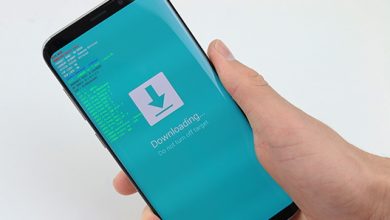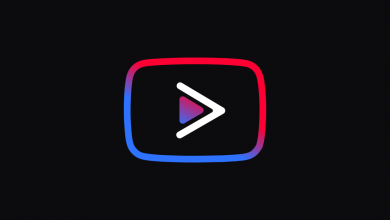Bahasa pemrograman atau lebih dikenal dengan nama coding memang terlihat susah dan kompleks terlebih bila diterapkan dalam pembuatan aplikasi. Namun anda tidak perlu khawatir karena ada beberapa cara membuat aplikasi komputer secara sederhana. Tidak perlu komputer spesifikasi dewa, dengan harga PC gaming murah anda sudah bisa buat aplikasi sendiri. Hal ini karena dengan notepad anda sudah bisa membuat aplikasi
Mungkin program bawaan windows yang satu ini hanya anda ketahui fungsinya untuk sekedar membuat memo digital. Namun sebenarnya justru dari notepad ini, anda bisa jadikan media untuk anda berlatih membuat aplikasi. Mau tahu caranya? Perhatikan beberapa tips berikut:
- Sebelum melangkah lebih jauh, perlu anda ketahui bahwa notepad bisa menjalankan syntax dari bahasa pemrograman jenis manapun. Namun anda perlu menyimpannya dalam format yang benar supaya bisa dijalankan
- Supaya coding terlihat lebih rapi selalu tekan tombol enter setelah anda sudah membuat 1 baris coding. Saat anda tekan enter otomatis pointer akan langsung turun ke baris di bawahnya
- Setiap memulai dan mengakhiri 1 baris coding jangan lupa sematkan kurung siku atau kurung kurawal. Tanpa ini coding tidak akan berfungsi
- Program notepad biasa tidak menyediakan fitur untuk menunjukkan letak kesalahan apabila program yang sudah anda buat mengalami eror. Untuk itu anda bisa upgrade menjadi notepad +++ yang menyediakan fitur tersebut untuk mempermudah anda
- Ini adalah contoh beberapa kode perintah yang bisa anda coba
-
- Echo, kode yang dipakai untuk menambahkan teks biasa pada aplikasi supaya sistem tidak membaca teks tersebut sebagai bagian dari syntax:,
- Sebagai tanda untuk sistem supaya membiarkan kosong baris yang diberi tanda ini
- Pause, memberi jeda kepada suatu program supaya jangan terus menjalankan syntax, kode ini biasanya untuk aplikasi game
- CLS, kode untuk menghapus semua teks yang sudah tertulis di layar
- Color. memberi warna supaya aplikasi lebih terlihat lebih hidup dan menarik
- Setelah codingan selesai, klik bagian “file” pada pojok kiri atas lalu pilih save as. Beri nama yang mudah anda ingat lalu tentukan lokasi penyimpanan yang anda inginkan
- Jangan lupa supaya coding yang telah anda buat dibaca sebagai program, pada bagian kolom “save as type” pilih all files
- Seperti yang telah disebutkan di atas, supaya program dapat berjalan anda harus menyimpannya pada format yang tepat. Berikut adalah beberapa jenis format yang biasanya dipakai sesuai dengan bahas pemrograman yang dipake :
-
- Bahasa pemrograman jenis Batch (BAT) disimpan dengan format “.bat”
- Jika formatnya HTML maka simpanlah file dengan menambah “.html”
- Untuk Python sematkan “.py”
- Terakhir untuk pemrograman C++ , kode extensinya memakai “.cpp”